8 viisi kontaktide teisaldamiseks Androidist iPhone’i
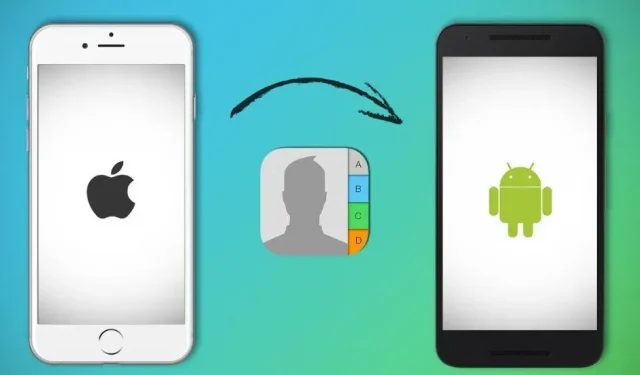
Kui Androidi kasutaja otsustab andmed uude iPhone’i üle kanda, toetatakse neid igalt poolt.
See tohutu muutus tuleb varem või hiljem, kuid sellega kaasneb palju ebakindlust ja ärevust. Android on populaarne operatsioonisüsteem, millel on üle 2,5 miljardi aktiivse kasutaja üle maailma.
IPhone seevastu on järele jõudmas. Veelgi enam, miljard aktiivset iPhone’i kasutajat moodustavad umbes 23% ülemaailmsest nutitelefonide turust. Siin on viisid, kuidas kontakte Androidist iPhone’i seadmesse teisaldada.
Androidilt iPhone’ile üleminek on tavaline nähtus.
Paljud inimesed ootavad üleminekut Androidilt iPhone’ile, et nautida teenuseid, mis on saadaval ainult Apple’i tellijatele. Miks? IPhone’i puhta kasutajaliidese, võimsa protsessori, regulaarsete värskenduste, ainulaadse Apple’i poe ja sisseehitatud Apple’i seadmete tõttu on need kasutajasõbralikud.
Vaatame, miks on Androidilt iPhone’ile üleminek kasulik.
Miks vahetada Androidilt iPhone’ile?
1. Vähem rakendusi
Võrreldes Androidiga on Apple’il vähem rakendusi. Kuna Android-telefonid võivad saada viiruseid Google Play poe kaudu, on Apple valiv ja lubab ainult teatud tingimustele vastavaid arendajate rakendusi. Seetõttu on andmete lekkimise tõenäosus kolmanda osapoole rakenduse kaudu palju väiksem kui mis tahes Android-seadme kaudu.
2. Apple ökosüsteem
Apple on turule toonud mitmeid tooteid, sealhulgas Macid, iPadid, kellad, helipleierid ja palju muud. Kõik need Apple’i tooted on osa suletud ökosüsteemist. Need kõik töötavad koos ja neid pole vaja erinevate rakenduste kaudu linkida, sest nende kõigi linkimiseks ja tõhusaks koostööks piisab ühest Apple ID-st.
3. Täiendavad tarkvarauuendused
Apple avaldab regulaarselt tarkvaravärskendusi ja igal aastal annavad nad välja olulisi iOS-i värskendusi, mis parandavad seadme jõudlust ja turvalisust. Apple’i seadme peamine eelis on see, et ettevõte pakub iOS-i värskendusi oma toodete uusimatele versioonidele ja annab värskendusi välja 3–4-aastastele seadmetele.
4. Kasutage esmalt uusi rakendusi
Apple Store on mõnele arendajale stardiplatvorm. Nad ei pruugi kunagi välja anda kvaliteetseid Androidi rakendusi, kuna nad annavad need välja ainult Apple’i jaoks.
Mõned rakendused, nagu Snapchat ja Super Mario Run, avaldati algselt Apple App Store’is ja teisaldati seejärel Androidi. Pärast iPhone’i ostmist muutuvad paljud rakendused eksklusiivseks.
5. Parim edasimüügiväärtus
Apple ei anna uusi mudeleid välja nii regulaarselt kui Android, kuna see on ainus tootja. iPhone on tipptasemel toode, mis on valmistatud kvaliteetsetest materjalidest. See aitab kaasa iPhone’i kõrgemale edasimüügiväärtusele kui Androidile.
Kuidas harjusite oma iPhone’i esimest korda kasutama?
Androidilt iPhone’ile üleminek ei too kaasa valusat kukkumist. Selle asemel on see veelgi suurem maandumine. Androidilt iPhone’ile üle minnes võib aastakümneid Androidi kasutanud inimene hämmelduses olla.
Paljud populaarsed kolmanda osapoole rakendused, nagu Twitter, Instagram, Spotify ja Netflix, töötavad Androidis ja iPhone’is. Google’i rakendused töötavad iPhone’is suurepäraselt, kuid need ei saa muutuda vaikerakendusteks. Näiteks kui kasutaja klõpsab meililingil, avaneb see Apple’i meiliprogrammis, mitte Gmailis.
Algajad kasutajad peaksid iPhone’i keskkonna tunnetamiseks kasutama Apple’i rakendusi. Kasutage Google’i assistendi asemel Sirit, sirvimiseks Chrome’i asemel Safarit, Google’i fotode asemel rakendust Apple Photos ja Google Mapsi asemel Apple Mapsi.
Kuidas teisaldada kontakte Android-seadmest iPhone’i?
Kontaktide edastamiseks Android-telefonist iPhone’i on erinevaid viise. Traadita ühenduse loomine või USB-ühenduse kaudu, kolmanda osapoole rakenduse kasutamine või kontaktide saatmine endale ja seejärel e-kirja avamine kontaktide iPhone’i salvestamiseks on kõik võimalused.
Need alternatiivid on tasuta, lihtsad ja teisaldavad teie kontaktid sujuvalt teie iPhone’i. Jätkake lugemist, et saada samm-sammult juhiseid nende meetodite rakendamiseks.
- Teisaldage kontaktid iPhone’i Google Synci abil
- Edastage kontaktid käsitsi VCF-faili abil
- Kontaktide edastamine SIM-kaardi abil
- Teisaldage kontaktid iPhone’i kolmanda osapoole rakenduste abil
- Teisaldage kontaktid iPhone’i, kasutades rakendust Teisalda iOS-i
- Kontaktide edastamine iPhone’i Bluetoothi kaudu
- Importige kontaktid Androidist iPhone’i Google’i konto kaudu
- Teisaldage kontaktid Androidist iPhone’i iTunesiga
Vaatame iga lahendust ükshaaval:
Lahendus 1: teisaldage kontaktid iPhone’i Google Synci abil
See lähenemisviis töötab ainult siis, kui sünkroonite oma kontaktid Google’i kontoga; pärast seda peate ühendama oma Androidi Google’i konto andmed oma iPhone’iga:
- Avage oma Android-nutitelefonis Seaded ja valige Kontod ja varundamine (mõned Android-seadmed võivad öelda Kontod või Varundamine).
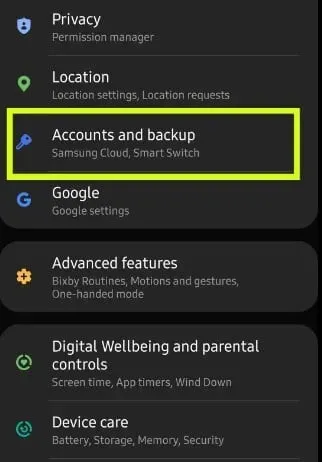
- Seejärel valige Halda kontosid.
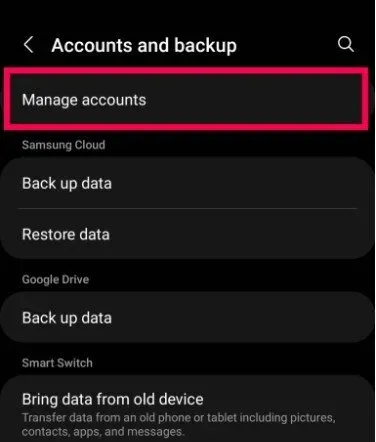
- Seejärel puudutage meilikontot, kuhu soovite oma kontaktid salvestada.
- Kui olete e-posti aadressi valinud, klõpsake “Sünkrooni konto”.
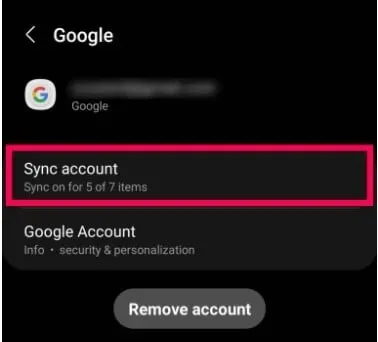
- Veenduge, et kontaktide kõrval olev lüliti oleks sisse lülitatud.
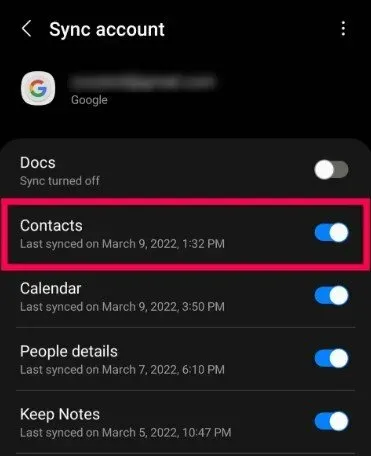
- Avage oma iPhone’is rakendus Seaded.
- Valige Mail.
- Lisage konto, klõpsates valikul Kontod ja seejärel valikul Lisa konto.
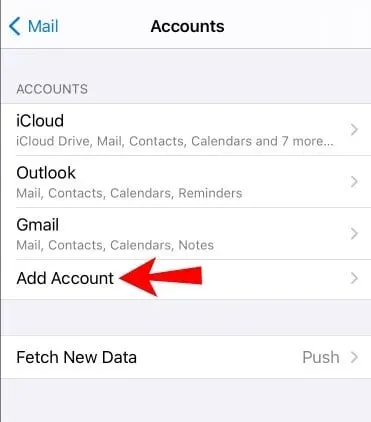
- Gmaili konto lisamisel veenduge, et valik „Kontaktid” oleks märgitud.
- Teie iPhone’is peaksid nüüd olema kõik teie kontaktid.
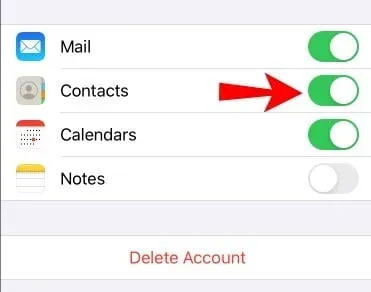
Lahendus 2 – edastage kontaktid käsitsi VCF-faili abil
Kontaktide hankimiseks peate looma vCard-faili (VCF) ja pääsema sellele iPhone’ist juurde. Kui Google’i kontol on ainult mõned teie kontaktid või soovite mõne kontakti teisaldada, on see suurepärane võimalus kasutada.
- Avage oma Android-seadmes rakendus Kontaktid.
- Valige kolme punktiga menüüst “Import/Eksport”, seejärel “Ekspordi salvestusruumi”.
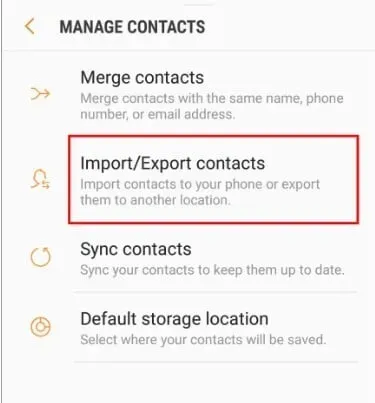
- See loob ja salvestab teie seadmesse VCF-i.
- Pärast seda logige sisse oma e-posti kontole, lisage meilile VCF ja saatke see endale.
- Logige oma iPhone’is sisse oma e-posti kontole ja avage VCF. Teil palutakse lisada kõik oma kontaktid.
- Lõpetamiseks järgige ekraanil kuvatavaid juhiseid.
Lahendus 3: teisaldage kontaktid SIM-kaardi abil
Üks lihtsamaid viise kontaktide kopeerimiseks Androidist iPhone’i on SIM-kaardi kasutamine. Tavaliselt on SIM-kaardi maht 500 KB ja see võib salvestada sadu kontakte.
See meetod on võimalik, kui soovite kontaktid otse SIM-kaardile või nutitelefoni salvestada. See ei nõua ka rakenduste installimist ega WiFi-võrgu seadistamist. Kõik, mida pead tegema, on järgida allolevaid lihtsaid juhiseid.
See funktsioon on saadaval ainult mõne operaatori jaoks ja töötab ainult teatud mudelitega. Mõned telefonid ei aktsepteeri sama suurusega SIM-kaarte ja mõned operaatorid võivad keelduda teise operaatori SIM-kaartide vastuvõtmisest. SIM-kaarti ei ole soovitatav lõigata nii, et see sobiks teise seadme SIM-kaardi pessa.
- Avage oma Android-seadmes rakendus Kontaktid.
- Hamburgeri menüü ikooni avamiseks klõpsake hamburgeri menüü sümbolil.
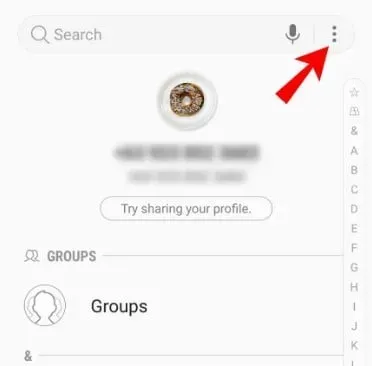
- Valige kontaktide haldamine.
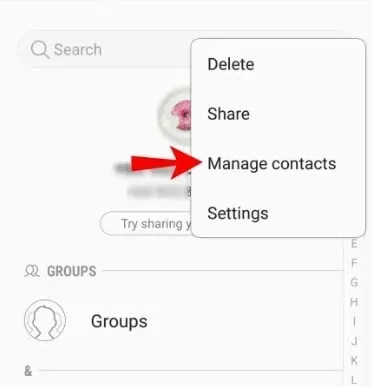
- Valige kontaktide haldamise ekraanil Import/Ekspordi kontaktid.
- Valige Ekspordi.
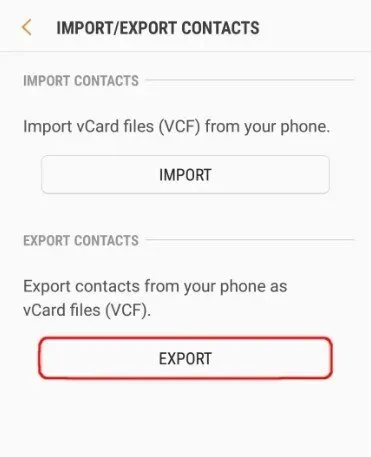
- Valige kontaktide eksportimise sihtkohaks SIM-kaart.
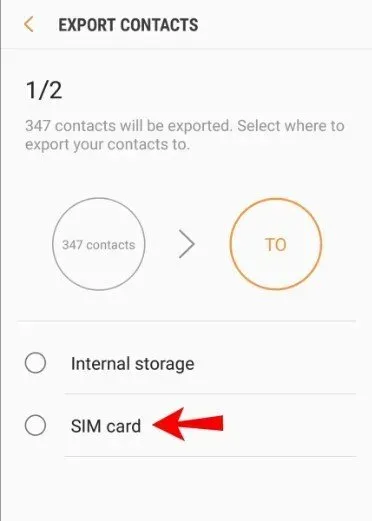
- Valige rippmenüüst kontaktid, mida soovite eksportida. Valige kõik või valige need ükshaaval ja seejärel klõpsake nuppu Valmis.
- Kui küsitakse, valige nupp Ekspordi ja kinnitage.
- Pärast seda peate iPhone’i sisestama Androidi SIM-kaardi.
- Avage oma iPhone’is rakendus Seaded.
- Importige kontaktid SIM-kaardilt menüüst „Kontaktid”.
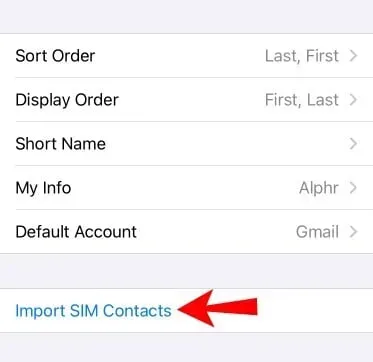
- Valige konto, kuhu soovite oma kontaktid salvestada.
Lahendus 4: teisaldage kontaktid iPhone’i kolmanda osapoole rakendustega
Saadaval on mitu kolmanda osapoole rakendust, mis aitavad teil kontakte iPhone’i edastada. Siin on mõned parimad:
- xender. Selle tasuta tarkvara abil saavad kasutajad sisu Androidist iOS-i juhtmevabalt edastada seni, kuni nad on ühendatud samasse Wi-Fi võrku.
- AT&T mobiiliedastus – AT&T abonendid pääsevad juurde tasuta rakendusele Mobile Transfer, mis töötab iOS- ja Android-nutitelefonides. Peamine probleem on selles, et see tarkvara on saadaval ainult AT&T kasutajatele.
- Rakendus Verizon Content Transfer. Erinevalt AT&T-st pakub Verizon Play Store’is ja App Store’is tasuta tarkvara, mida saavad kasutada kõik, olenemata nende operaatorist.
- Copy My Data on ka äritegevuses tasuta ja usaldusväärne ning saadaval kõigile, kellel on iOS- või Android-nutitelefon.
Vaatleme mõnda neist üksikasjalikult:
Kopeeri mu andmed
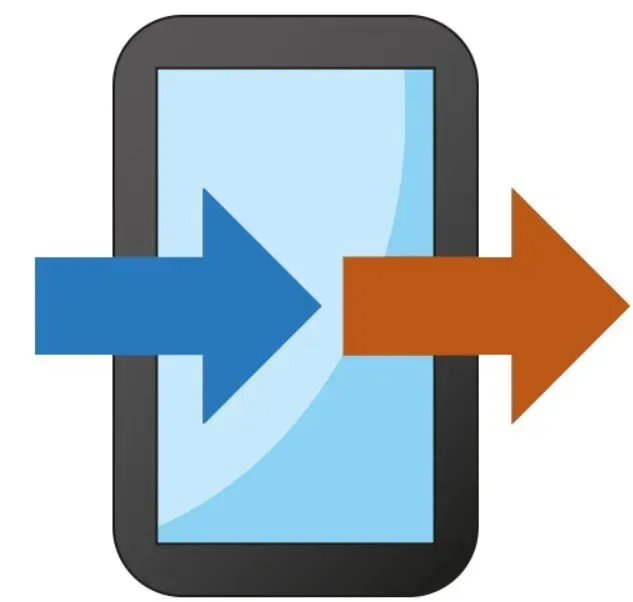
Copy My Data on rakendus neile, kes otsivad lihtsat andmeedastuslahendust enam kui 10 miljoni kasutajaga. Minu andmete kopeerimine võimaldab kasutajatel Wi-Fi-võrgu kaudu andmeid ühest telefonist teise teisaldada ilma arvutit kasutamata.
Sellega saab hõlpsasti üle kanda Androidi kontakte iPhone’i ja olulisi andmeid, nagu pilte ja filme. Selle tarkvara õigeks tööks peavad aga mõlemad seadmed olema ühendatud samasse Wi-Fi võrku.
Smart Transfer: failijagamisrakendus
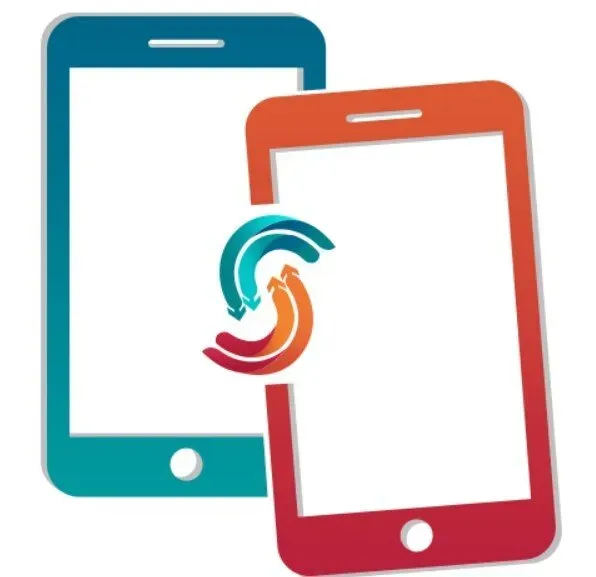
See on tarkvara, mis võimaldab teil andmeid vanast nutitelefonist uude üle kanda, olgu see siis Androidist Androidi või iOS-ist iOS-i. See töötab kõigi nutitelefonide ja tahvelarvutitega ning pakub tasuta ja turvalist andmeedastust WiFi leviala/võrgu kaudu.
See programm võimaldab teil kohe üle kanda asju, sealhulgas kontakte, fotosid, kalendreid, WhatsAppi sõnumeid ja videoid.
Lisaks võimaldab see Smart Transfer tööriist kasutajatel telefoni või andmeid reaalajas edastada. See ühendab kaks telefoni ainulaadsete QR-koodide abil, säästes kasutajat ühenduse ja juhtmetega seotud probleemidest. Seda saab kasutada mitmes keeles, sealhulgas saksa, hiina, prantsuse, itaalia, jaapani ja paljudes teistes keeltes.
iMobile AnyTrans
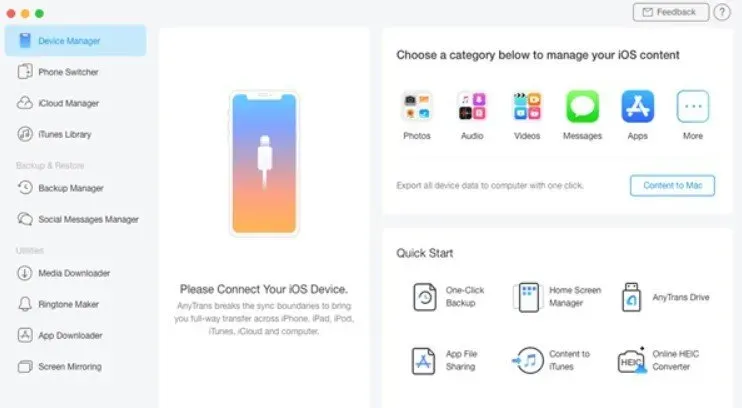
Anytrans muudab Androidilt iPhone’ile ülemineku lihtsaks. Pole mingit põhjust enda jaoks olulist materjali ära visata. Kontakte, raamatuid, dokumente, pilte, filme, helinaid, allalaaditud videoid, tihendatud faile, sõnumeid ja isegi kõnekirjeid saab üle kanda.
Samuti takistab see olemasolevate andmete ja failide ülekirjutamist, mis muidu võib telefoni sisemälu risustada. Uute iPhone’i kasutajate jaoks võib Anytrans olla kõigi Apple’i toodetega (nt iPad, iCloud, iTunes jne) seotud vajaduste jaoks.
Lahendus 5: teisaldage kontaktid iPhone’i rakendusega Move to iOS
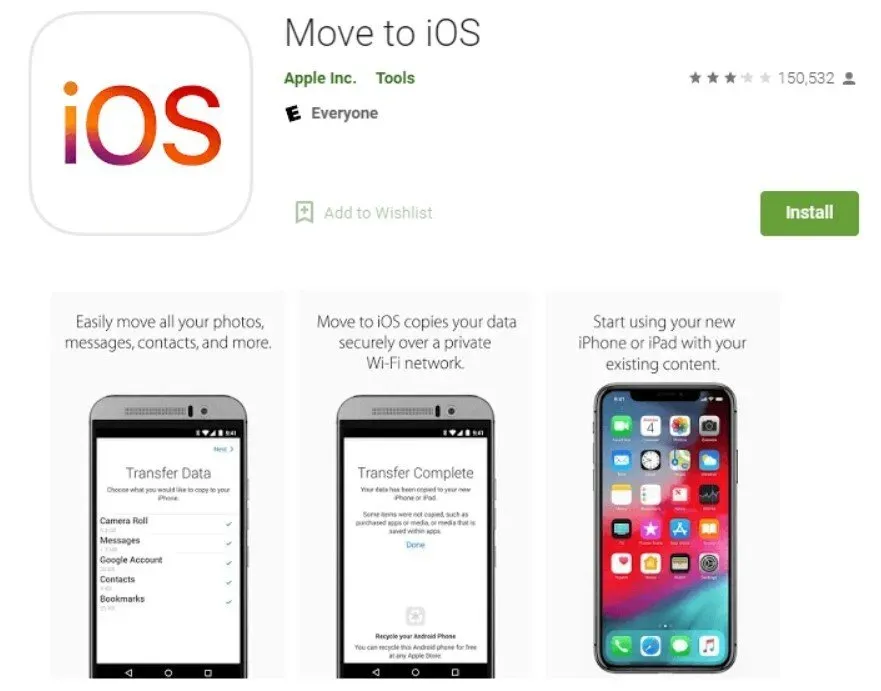
Apple on loonud rakenduse Move to iOS , mis on saadaval Google Play poes. See on loodud eranditult traadita andmeedastuseks Androidist iOS-i. Enne kontaktide ülekandmist veenduge, et teil on järgmised asjad:
- Wi-Fi on teie Android-seadmes lubatud.
- Teie iPhone ja Androidi nutitelefon on ühendatud toiteallikaga.
- Teie Android-nutitelefon on laaditud rakenduse Move to iOS uusima versiooniga.
- Laadige rakendus alla ja järgige oma iPhone’i esialgseid häälestusprotseduure, kuni jõuate ekraanile Rakendused ja andmed.
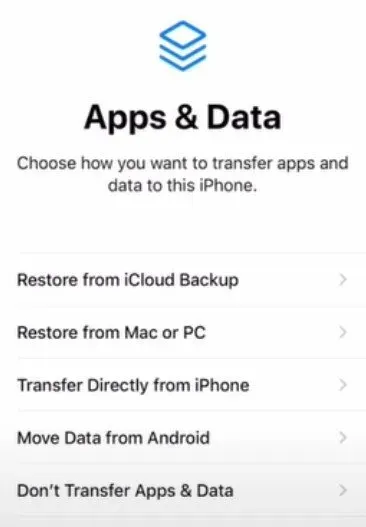
- Valige rippmenüüst “Teisalda andmed Androidist”.
- Käivitage oma Android-seadmes rakendus Transfer to iOS, seejärel valige Jätka.
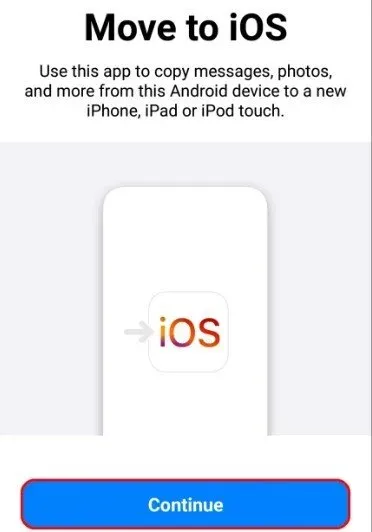
- Vaadake üle teenusetingimused ja seejärel valige jätkamiseks Nõustun.
- Klõpsake ekraani “Otsi kood” paremas ülanurgas nuppu “Järgmine”.
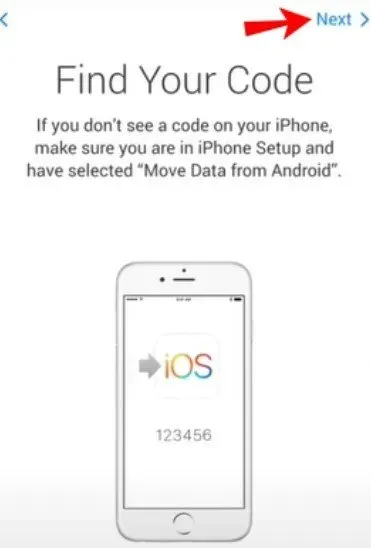
- Valige iPhone’i ekraanil “Teisalda Androidist” käsk “Jätka”.
- Nüüd oodake, kuni ilmub kuue- või kümnekohaline kood.
- Võite ignoreerida oma Android-telefonis kuvatavat halva signaali märguannet.
- Android-nutitelefonis sisestage kood. Varsti pärast seda ilmub andmeedastusleht.
- Valige kontaktide teisaldamine Android-mobiiltelefonist ja klõpsake nuppu “Järgmine”.
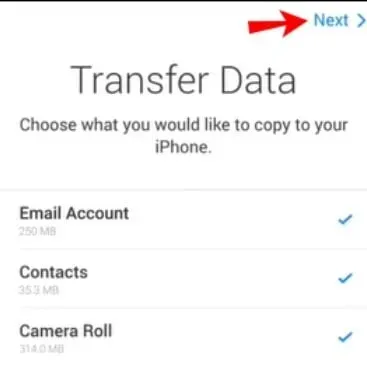
- Jätke seadmed rahule, kuni teie iPhone’i laadimisriba kaob.
- Pärast riba kadumist valige oma Android-nutitelefonis “Valmis”.
- Klõpsake iPhone’is nuppu “Jätka” ja järgige häälestusjuhiseid.
Lahendus 6 – edastage kontaktid Bluetoothi kaudu iOS-i seadmesse
Samuti saate kasutada Bluetooth-tehnoloogiat kontaktide teisaldamiseks Androidist iOS-i. Seda saab teha järgmiselt.
- Avage oma Android-seadmes rakendus Kontaktid (see erineb helistajast). Seejärel klõpsake paremas ülanurgas kolmel vertikaalsel punktil.
- Valige rippmenüüst “Jaga kontakte”.
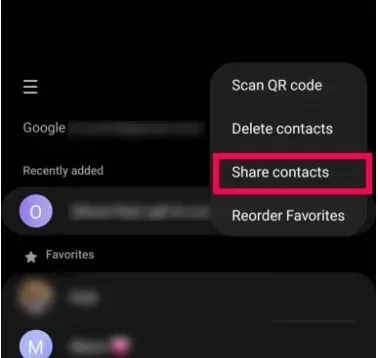
- Kõigi oma kontaktide jagamiseks puudutage valikut Kõik või kerige loendis ja valige need, mida soovite jagada.
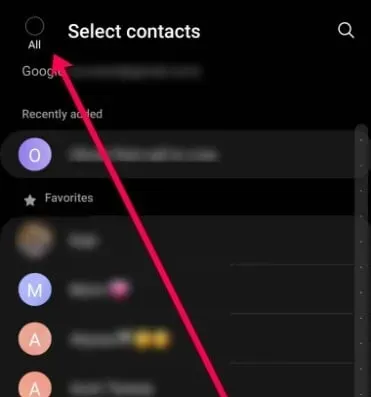
- Klõpsake ekraani allosas nuppu “Jaga”. Seejärel, kui kuvatakse Bluetoothi suvand, valige see.
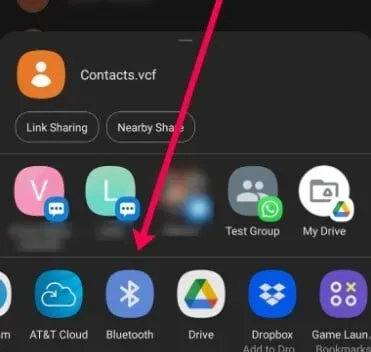
- Valige rippmenüüst oma iPhone. Veenduge, et teie iPhone oleks läheduses, ekraan avatud ja Bluetooth sisse lülitatud.
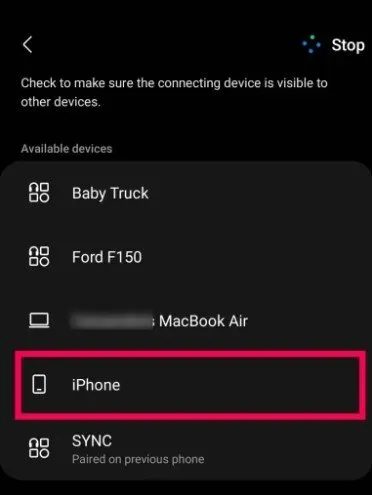
Protseduur võib veidi aega võtta (eriti kui teil on palju kontakte). See lähenemisviis nõuab aga Bluetooth-ühendust, mistõttu on see ideaalne alternatiiv, kui teil pole Interneti-ühendust.
Lahendus 7: importige kontaktid Androidist iPhone’i Google’i konto kaudu
Google’i konto on veel üks lihtne viis kontaktide importimiseks Androidist iPhone’i. Paljud Androidi kasutajad varundavad oma kontaktid pilvepõhisesse kontaktihaldusteenusesse Google Contacts.
Kasutajad saavad oma Gmaili kontode kaudu sünkroonida oma nutitelefoni kontakte Google’i kontaktidega ja neile juurde pääseda. Kui olete oma nutitelefonis Google Synci seadistanud, teisaldab see kontaktid automaatselt ühest seadmest teise.
- Avage oma Android-telefon ja valige Seaded > Konto > Lisa konto. Pärast Google’i valimist sisestage oma Gmaili konto ja parool.
- Teie SIM-kaardil ja seadmes olevad kontaktid salvestatakse kohe Google’i kontaktidesse, kui teie Android-telefon loob ühenduse Wi-Fi-võrguga.
- Samuti peate oma iPhone’is seadistama Google Synci, et teisaldada kontaktid Androidist iPhone’i oma Google’i konto abil. Ühendage oma iPhone pärast selle sisselülitamist Wi-Fi-võrguga.
- iOS 9 ja varasemates versioonides avage iOS 10 ja uuemates versioonides Seaded > Mail, Kontaktid, Kalendrid või Seaded > E-post. Klõpsake käsul Lisa konto, seejärel Google’il ja seejärel oma Gmaili mandaadid.
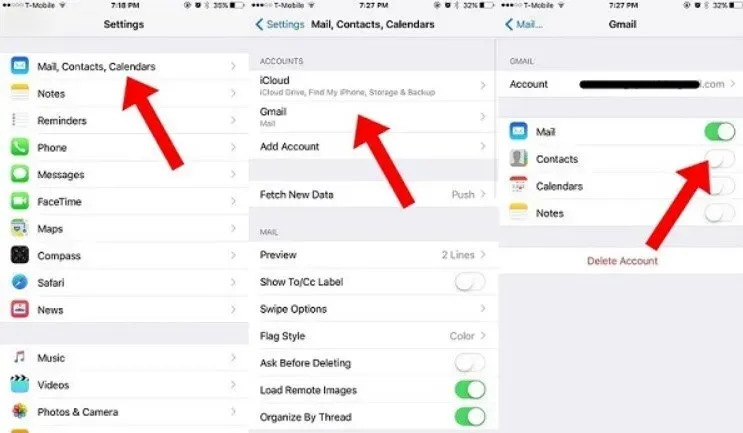
- Seejärel küsitakse teilt, millist tüüpi andmeid soovite sünkroonida (nt e-post, kontaktid, kalendrid ja märkmed).
- Liigutage lüliti “Kontaktid” asendisse “ON”.
- Teie Androidi kontaktid peaksid nüüd alustama teie iPhone’iga sünkroonimist. Mõne minuti pärast avage iPhone’i kontaktide rakendus, et kontrollida, kas see õnnestus.
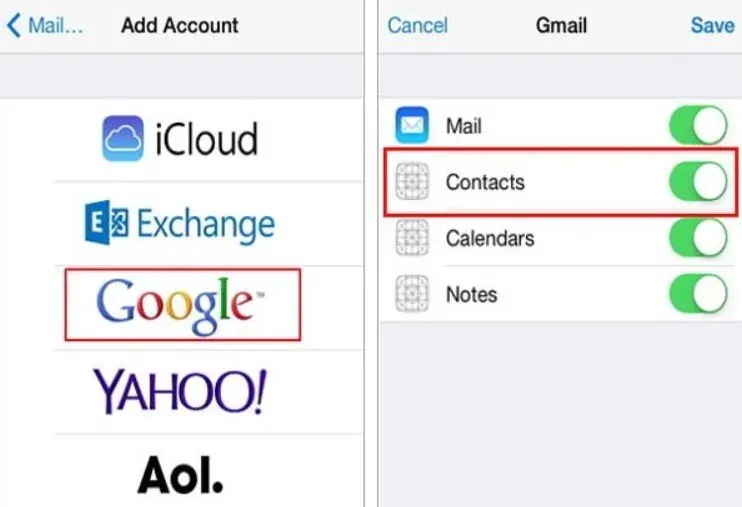
Kui olete Google’i konto seadistanud ja kontaktid lubanud, sünkroonitakse kõik Androidi või iPhone’i kontaktides tehtud muudatused teie teise seadmega.
Seetõttu peate selle pärast ülekandmist välja lülitama. Kui teie Google’i konto on mõlemas seadmes seadistatud, kuid teie kontakte ei sünkroonita, proovige Gmaili seadete lehel suvand „Kontaktid” keelata ja uuesti lubada.
Lahendus 8: teisaldage kontaktid Androidist iPhone’i iTunesiga
iTunes on tuntud rakendus, mis võimaldab kasutajatel osta rakendusi ja meediat, teisaldada üksusi arvutist iPhone’i ja varundada iPhone’i arvutisse. See on ka lihtne viis Androidi kontaktide kopeerimiseks iPhone’i, kui teie arvutisse on installitud iTunes.
- Avage Androidi kontaktide rakendus ja puudutage kolme punktiga ikooniga paremas ülanurgas nuppu “Menüü” või “Veel”.
- Androidi kontaktide vCard-failina sisemällu või SD-kaardile salvestamiseks minge jaotisse “Import/Eksport” ja valige “Ekspordi”.
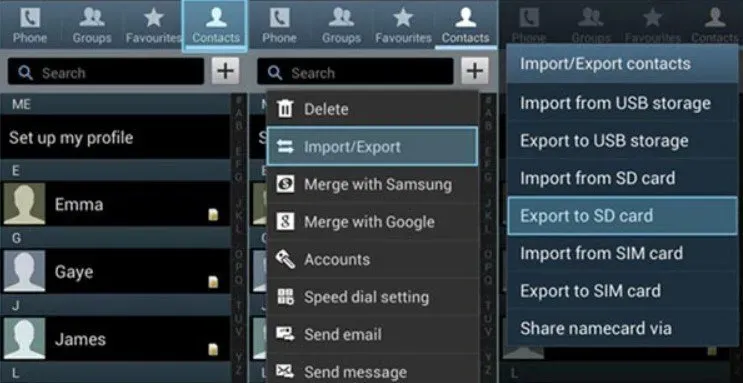
- Ühendage Android-telefon USB-ühenduse kaudu arvutiga ja lülitage sisse USB-silumisrežiim. Android-telefon kuvatakse seejärel teie arvutis kaasaskantava draivina.
- Kopeerige vCardi fail oma arvutisse, kasutades File Explorerit.
- Androidi kontaktide importimiseks Outlooki avage Outlook ja minge jaotisse „Fail”> „Import ja eksport”, valige „Impordi vCard-fail”, klõpsake nuppu „Järgmine” ja järgige juhiseid.
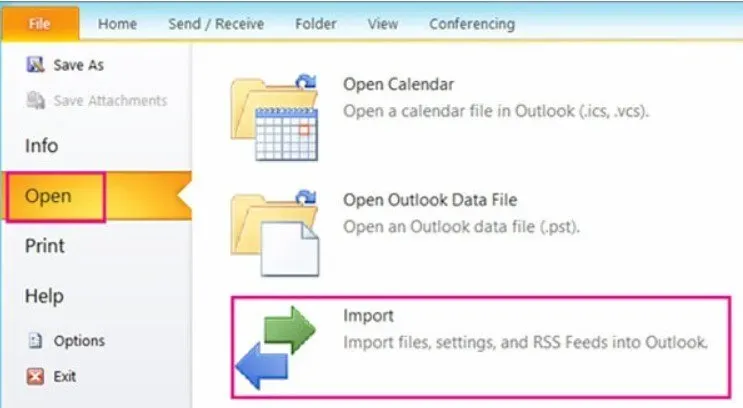
- Ühendage iPhone Android-telefoni asemel arvutiga. Pärast seda avage iTunes ja valige suvand “Teave”.
- Valige rippmenüüst Outlook ja märkige ruut “Sünkrooni kontaktid”.
- Kontaktid teisaldatakse Androidist iPhone’i pärast seda, kui klõpsate allosas nuppu “Sünkrooni”.
- Kui sünkroonite kontakte iTunesiga, kustutatakse teie iPhone’i algsed kontaktid, seega veenduge, et te neid ei vaja.
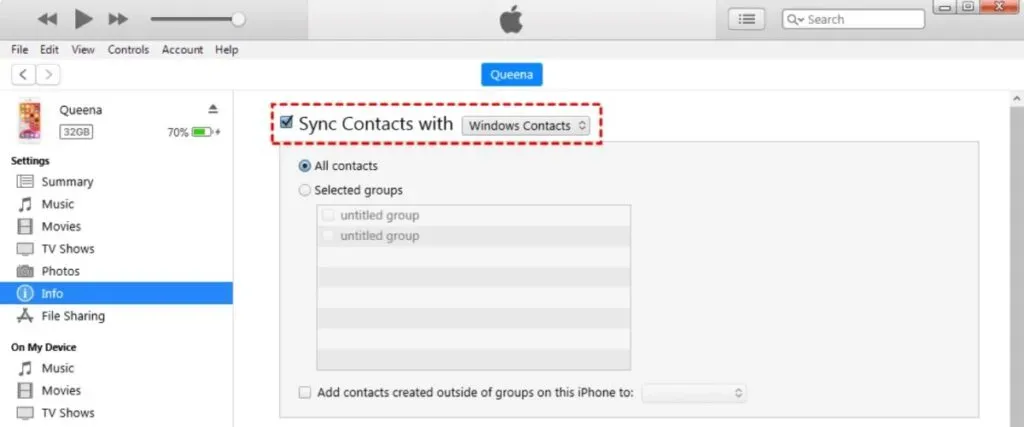
Järeldus
Enamik Androidi kasutajaid unistab ühel hetkel iPhone’i hankimisest. Kuigi Android on väga konkurentsitihe turg, kus paljud tootjad võistlevad kasutajate tähelepanu pärast atraktiivsete mudelite, uute funktsioonide ja üldise positiivse kogemusega, võidab iPhone eraldiseisva seadmena jätkuvalt Androidi kasutajaid enda poole.
Samuti on lihtne lülituda Androidilt iPhone’ile. Kontaktide teisaldamine Androidist iPhone’i on iga iPhone’i kasutaja jaoks suur probleem. Selles postituses on käsitletud kõiki peamisi meetodeid kontaktide ülekandmiseks Androidist iPhone’i. Vahetamine on sujuv ja Androidi kasutaja ei ärritu.
KKK
Kuidas sünkroonida Androidi märkmeid iPhone’iga?
Järgnev lahendus kasutab Androidi Google Synci funktsiooni. See võimaldab teil automaatselt salvestada märkmeid ja muid andmeid oma Google’i kontole, mida saate oma iPhone’is vaadata. Avage oma Android-seadmes rakendus Seaded. Valige allosas “Kontod” ja seejärel “Google”. Lülitage sünkrooni kohe sisse. Teie Google’i konto värskendab teie märkmeid, kontakte, kalendrit ja e-posti üksikasju. Kui olete lõpetanud, avage oma iPhone’is rakendus Seaded. Valige menüüst Kontaktid, e-post ja kalender “Lisa kontosid”. Täitke vorm ja sisestage see oma Android-nutitelefonis loodud kontole. Sünkroonimise alustamiseks klõpsake nuppu “Järgmine” ja “Märkused”.
Kuidas muusikat Androidist iPhone’i üle kanda?
Saate kasutada arvutit muusika edastamiseks Android-nutitelefonist iPhone’i: ühendage Android-nutitelefon arvutiga ja otsige üles oma muusika. Installige Android File Transfer, käivitage see ja seejärel minge jaotisse “Muusika”, kui kasutate Maci. Valige muusika, mida soovite teisaldada, ja lohistage see oma arvuti kausta. Ühendage iPhone pärast Android-nutitelefoni lahtiühendamist arvutiga. Käivitage arvutis iTunes, seejärel valige Laulud või Muusika. Muusikarakenduse abil lohistage oma laulud alale Laulud. Valige iPhone’i menüüst “Muusika”. Seejärel saate valida, kas sünkroonida kogu oma kogu või ainult muusika, mille olete laulude alale üles laadinud. Valige Sünkrooni. Teie laulud teisaldatakse teie muusikarakendusse.



Lisa kommentaar